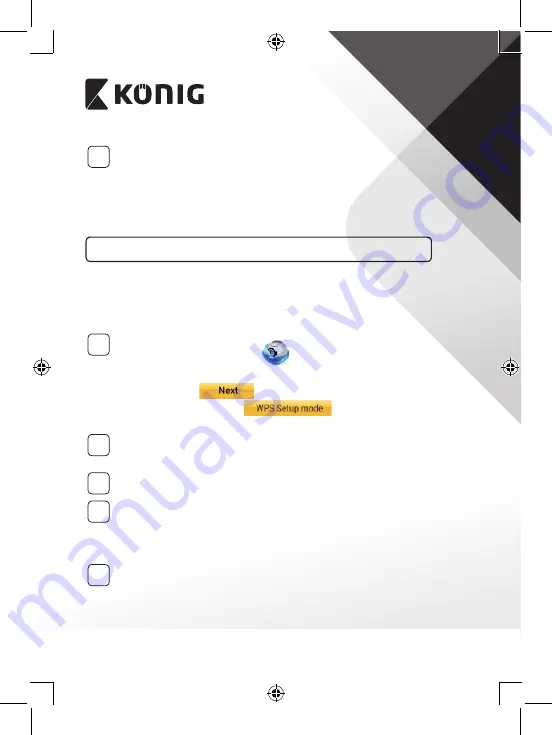
POLSKI
193
12
Następnie należy wybrać nazwę kamery w aplikacji „uCare Cam” do
połączenia.
Uwaga: Jeśli kolor diody LED stanu nie zmieni się na pomarańczowy,
należy sprawdzić router Wi-Fi i upewnić się, że monitor niemowląt IP
znajduje się w zasięgu sygnału routera Wi-Fi. Następnie spróbować
wykonać ponownie konfigurację.
Instalacja monitora niemowląt IP w trybie połączenia WPS
Jeśli na routerze Wi-Fi znajduje się przycisk WPS (Wi-Fi Protected Setup), można
nim skonfigurować monitor niemowląt IP. (Szyfrowanie WPA/WPA2 w routerze
musi być włączone). Na routerze Wi-Fi pojawi się przycisk z napisem „WPS”.
Może się również nazywać „QSS” lub „AOSS”
1
Konfiguracja Wi‑Fi ‑ tryb WPS
Otworzyć aplikację „uCare Cam”
i wybrać „Wi-Fi Setting” lub „Wi-Fi Connect” na dole ekranu.
Wybrać zakładkę:
następnie wybrać zakładkę:
aby przejść do kroku 2 (patrz Rysunek 8).
2
Przejście do trybu WPS
Włączyć monitor niemowląt IP. Dioda LED stanu na monitorze
niemowląt IP będzie miała kolor zielony przez około 15 sekund.
3
Ładowanie programów
Dioda LED stanu będzie migać na czerwono przez około 15 sekund.
4
Naciśnięcie przycisku WPS na monitorze niemowląt IP
Poczekać aż dioda LED stanu będzie migać na czerwono i zielono,
następnie nacisnąć i przytrzymać przycisk WPS/RESET na monitorze
niemowląt IP przez około 2 sekundy, aby przejść do trybu WPS. Dioda
LED stanu będzie migać na zielono.
5
Przejście do trybu WPS na routerze Wi‑Fi
Nacisnąć przycisk WPS na routerze Wi-Fi







































